Solución: error de información de configuración del sistema incorrecta en Windows 10
Solución De Problemas De Windows Guía De Resolución De Problemas / / August 04, 2021
Anuncios
Trabajando en su PC con Windows 10 y repentinamente recibido por el error BSOD que dice Pantalla de mensaje de información de configuración del sistema incorrecta. Es un error común que se encuentra en la máquina con Windows, ya que se debe a una mala configuración de uno de los archivos del sistema en su PC. El error molesta a muchos usuarios ya que causa fallas en el trabajo no guardado y causa muchos problemas en la PC de la estación de trabajo.
En la mayoría de los casos, el error BSOD también viene con una pequeña descripción donde muestra la causa del problema. Hoy exploraremos las posibles razones detrás del error Bad System Config Info en Windows 10 y las arreglaremos también. El problema puede parecer alarmante y llega, pero, en realidad, es muy sencillo de manejar.
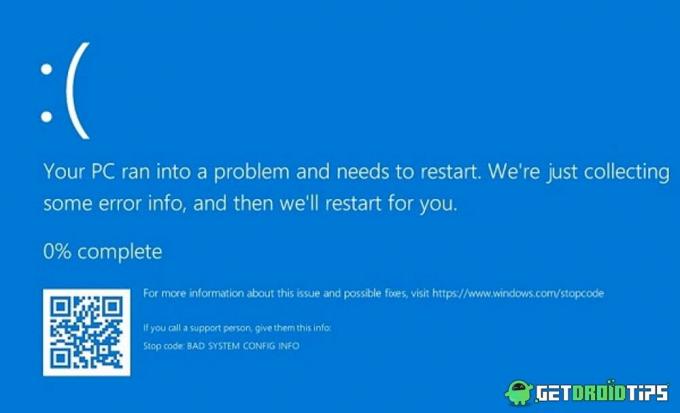
Tabla de contenido
-
1 Solución: error de información de configuración del sistema incorrecta en Windows 10
- 1.1 Método 1: reinicia tu computadora
- 1.2 Método 2: ejecutar comandos SFC y CHKDSK
- 1.3 Método 3: prueba de RAM
- 1.4 Método 4: reparar BCD
- 1.5 Método 5: arreglar el registro de Windows
- 1.6 Método 6: reparar registro MBR
- 1.7 Método 7: actualice o reinstale los controladores
- 1.8 Método 8: Restaurar sistema de Windows
- 1.9 Método 9: Restablecer Windows 10
- 1.10 Método 10: Verificación de la configuración del hardware
- 1.11 Método 11: Instalación de Windows nueva
- 2 Conclusión
Solución: error de información de configuración del sistema incorrecta en Windows 10
En la mayoría de los escenarios, el error BAD SYSTEM CONFIG INFO es una falla temporal de algunos de los componentes del software y reiniciar su computadora puede solucionarlo inmediatamente. Sin embargo, en algunos escenarios, el tema sigue reapareciendo, una y otra vez, sospechando la complejidad de la situación. A continuación, se muestran los pasos de solución de problemas para encontrar y solucionar la causa de este problema.
Anuncios
Método 1: reinicia tu computadora
reiniciar su PC o estación de trabajo puede solucionar muchos problemas temporales. Dado que el error del sistema es incorrecto, el error de información de configuración es un error temporal causado por una mala configuración de los controladores o la lectura de RAM, y esto se puede solucionar con un simple reinicio o reinicio. Sin embargo, todos los datos no guardados se perderán si reinicia, pero a partir de ahora, no tiene otra opción que reiniciar su PC de una vez.
Método 2: ejecutar comandos SFC y CHKDSK
Aunque es muy raro, un bloqueo del sistema se debe a una mala configuración de los archivos del sistema. En tal escenario, puede tomar la ayuda de la herramienta de Verificación de archivos de sistema (SFC) incorporada para verificar si hay vulnerabilidades. Al mismo tiempo, CHKDSK también es una herramienta importante para comprobar si hay anomalías en su disco duro o cualquier otro periférico conectado.
Presione el icono "Windows" y ejecute el símbolo del sistema. Asegúrese de ejecutarlo como modo de administrador.

Escriba el comando sfc / scannow y presione enter.
Anuncios
sfc / scannow

Este comando suele tardar entre 10 y 20 minutos y encontrará cualquier anomalía del sistema y la solucionará automáticamente.
Una vez que se complete el comando, ejecute el símbolo del sistema nuevamente como en el modo Adin.
Escriba el comando chkdsk y presione enter
Anuncios
chkdsk

Este comando verificará sus componentes de hardware conectados para encontrar cualquier problema relacionado con la memoria y solucionarlo automáticamente.
Método 3: prueba de RAM
La RAM es uno de los componentes importantes para que funcione su PC. Cualquier anomalía en la RAM puede causar un error de información de configuración del sistema incorrecta en Windows 10 que no se resolverá reiniciando el dispositivo. Para verificar el estado de su hardware RAM, siga el comando a continuación.
Abra el cuadro de diálogo Ejecutar presionando las teclas "Windows + R" y escriba "mdsched.exe" y presione enter.

Se abrirá un nuevo cuadro de diálogo que le pedirá que reinicie su PC. Presione sí y espere a que lleguen los resultados. En caso de que muestre algún problema, eso significa que la RAM de su hardware ya no funciona y necesita ser reemplazada. Así que hable con el proveedor de su PC para obtener nuevas memorias RAM.
Método 4: reparar BCD
Si el archivo BCD en su Windows está corrupto o dañado, entonces podría causar un error de Información de configuración del sistema incorrecta en Windows 10. Si este archivo está dañado, también puede negarse a dar permiso para acceder a un mod seguro, lo cual es importante para resolver tales errores BSOD. Para reparar BCD, siga el paso a continuación.
Presione el icono "Windows" y ejecute el símbolo del sistema. Asegúrese de ejecutarlo como modo de administrador.

Escriba el comando bootrec / repairbcd y presione enter.
bootrec / repairbcd
Espere a que el comando arregle el archivo BCD. Una vez que se solucione el archivo, reinicie su PC y verifique si resolvió el problema.
Método 5: arreglar el registro de Windows
El Registro de Windows es una parte de importación del sistema de base de datos de Windows que almacena detalles de configuración importantes para su PC. Dado que el error Bad System Config Info se debe a una mala configuración, lo más probable es que surja debido a archivos de registro de Windows incorrectos.
Presione el icono "Windows" y ejecute el símbolo del sistema. Asegúrese de ejecutarlo como modo de administrador.
Ahora ejecute los siguientes comandos uno por uno.
cd C: \ Windows \ System32 \ config. ren C: \ Windows \ System32 \ config \ DEFAULT DEFAULT.old. ren C: \ Windows \ System32 \ config \ SAM SAM.old. ren C: \ Windows \ System32 \ config \ SEGURIDAD SEGURIDAD.old. ren C: \ Windows \ System32 \ config \ SOFTWARE SOFTWARE.old. ren C: \ Windows \ System32 \ config \ SYSTEM SYSTEM.old
Ahora, estos comandos guardarán los archivos de configuración antiguos con un nombre diferente. No los necesitará más adelante, por lo que también puede eliminarlos. Ahora ejecute los siguientes comandos uno por uno
copie C: \ Windows \ System32 \ config \ RegBack \ DEFAULT C: \ Windows \ System32 \ config \ copie C: \ Windows \ System32 \ config \ RegBack \ DEFAULT C: \ Windows \ System32 \ config \ copie C: \ Windows \ System32 \ config \ RegBack \ SAM C: \ Windows \ System32 \ config \ copie C: \ Windows \ System32 \ config \ RegBack \ SECURITY C: \ Windows \ System32 \ config \ copie C: \ Windows \ System32 \ config \ RegBack \ SYSTEM C: \ Windows \ System32 \ config \ copie C: \ Windows \ System32 \ config \ RegBack \ SOFTWARE C: \ Windows \ System32 \ config \
Esto hará que todas las entradas del registro tengan los valores predeterminados y, por lo tanto, resolverá fácilmente el problema de BSOD.
Método 6: reparar registro MBR
Master Boot Record, también conocido como MBR, también es el culpable de muchos errores BSOD, incluido el error Bad System Config Info. MBR mantiene un registro de su sistema operativo actual instalado en su PC. Si recientemente ha desinstalado o instalado cualquier sistema operativo nuevo en su PC como arranque dual, entonces este registro MBR debe arreglarse.
Presione el icono "Windows" y ejecute el símbolo del sistema. Asegúrese de ejecutarlo como modo de administrador.
Ejecute el comando bootrec / repairmbr y presione enter.
bootrec / repairmbr
Una vez que se complete el comando, escriba bootrec / osscan command y presione enter.
bootrec / osscan
Esto mostrará una lista de todos los sistemas operativos instalados en su PC. Después de ejecutar ambos comandos, reinicie su PC.
Método 7: actualice o reinstale los controladores
Los controladores juegan un papel importante en el correcto funcionamiento de su PC. Por ejemplo, si los controladores de su PC no funcionan o están dañados, puede causar muchos problemas, incluida la pantalla azul de información de configuración del sistema incorrecta. Para solucionar los problemas, asegúrese de actualizar todos sus controladores a la última versión.
Haga clic en la barra de búsqueda presente en la barra de tareas.
Busque Administrador de dispositivos y haga clic en la opción de "administrador de dispositivos" que aparece encima del cuadro de búsqueda.
En la ventana del administrador de dispositivos, verá la lista de todos sus dispositivos conectados al sistema: haga clic con el botón derecho en el dispositivo de audio cuyos controladores desea actualizar.
Método 8: Restaurar sistema de Windows
Windows mantiene una copia de la configuración del sistema para que los usuarios puedan restaurar a un cierto punto de funcionamiento cuando esté disponible.
Vaya a Inicio> Energía
Presione el botón "Shift" y haga clic en el comando Restablecer.
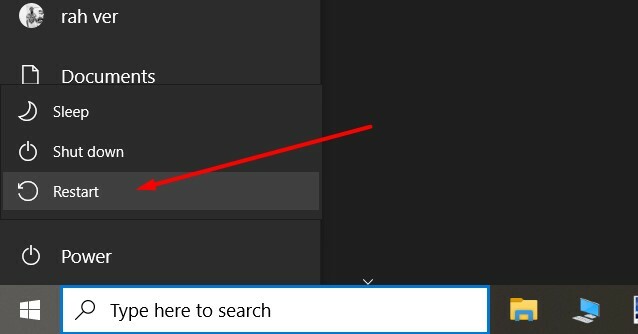
Después de que su PC se reinicie en modo seguro, seleccione “Solucionar problemas -> Opciones avanzadas -> Restaurar sistema.
Elija el punto de restauración disponible recientemente y haga clic en restaurar. Espere a que su PC complete el proceso.
Método 9: Restablecer Windows 10
Al igual que puede restablecer su teléfono inteligente para borrar cualquier error o problema de software, de la misma manera que puede restablecer Windows 10, también corrige este error BSOD.
Vaya a Configuración de Windows> Actualización y seguridad.
Aquí puede ir a la pestaña Recuperación y buscar la opción "Restablecer esta PC".

Siga las instrucciones en pantalla para restablecer Windows 10. Asegúrese de activar la opción "Conservar mis archivos y datos" para mantener sus datos guardados.
Método 10: Verificación de la configuración del hardware
Dado que el mensaje de error dice error de configuración, lo que indica que puede haber algunos problemas de configuración del sistema que debe verificar por su cuenta. Puede haber problemas con algunos de los componentes cruciales de su PC, como el disco duro, la RAM u otros periféricos. Así que abra el gabinete de su CPU e intente verificar las conexiones correctamente.
Nota: Incluso el polvo puede causar estos problemas, así que asegúrese de eliminar todo tipo de partículas de polvo con un paño o una aspiradora.
Método 11: Instalación de Windows nueva
En caso de que ninguno de los métodos anteriores le ayude a corregir el error de Información de configuración incorrecta del sistema en Windows 10, es posible que haya algún problema grave con la carpeta System32. Entonces, para solucionar este problema por completo, debe instalar una configuración nueva de la instalación de Windows 10. Esto eliminará cualquier software o paquete de terceros que pueda estar causando este problema.
Conclusión
El error Bad System Config Info en Windows 10 es un error común que enfrentan muchos usuarios, así que no se asuste si se enfrenta a lo mismo. Sin embargo, enfrentar continuamente tales errores puede resultar en un producto defectuoso y en el desperdicio de datos importantes no guardados. Así que sigue estos métodos anteriores para solucionarlo. Y en caso de que ninguno de ellos funcione, puede intentar reinstalar una versión nueva de Windows en su PC.
Selección del editor:
- Corrección: Código de error de OneDrive 0x80070185 en Windows 10
- Solución: no se puede eliminar la clave: error al eliminar la clave en Windows 10
- ¿Cómo arreglar la opción "Pin de Windows Hello actualmente no disponible"?
- Solución: sin error de seguridad de Internet en Windows 10
- Combinar el icono de notas adhesivas en la barra de tareas | Problema no combinado


